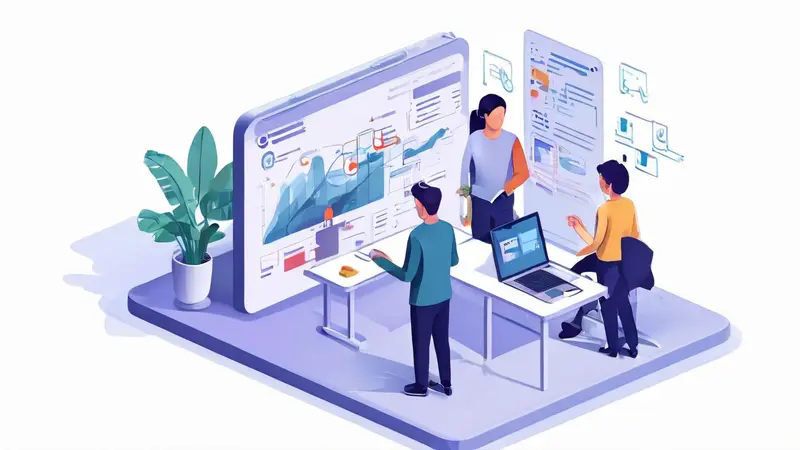
在Dreamweaver(简称DW)中管理项目的有效方法包括:创建和设置站点、使用文件面板、管理版本控制、使用模板和库项、以及利用站点检查功能。其中,创建和设置站点是最为基础和重要的步骤。创建和设置站点可以确保项目文件的有序管理和正确的链接路径。在Dreamweaver中,站点设置可以帮助你定义服务器连接、远程和本地文件夹位置、测试服务器等,这样可以避免在开发过程中出现路径错误和资源丢失的问题。
一、创建和设置站点
在Dreamweaver中,创建和设置站点是项目管理的第一步。通过设置站点,你可以定义项目的文件结构,确保所有资源和文件都能正确链接和访问。
1.1、定义站点
定义站点是项目管理的基础。首先,打开Dreamweaver,点击“站点”菜单,然后选择“新建站点”。在弹出的对话框中,输入站点的名称,并选择项目文件的本地根文件夹。这样,你就为项目创建了一个结构化的文件系统。
1.2、设置服务器
在定义站点的过程中,你还需要配置服务器信息。Dreamweaver支持多种服务器类型,如FTP、SFTP、WebDAV等。通过设置服务器,你可以直接从Dreamweaver上传和下载文件,进行远程编辑和测试。这一步对于团队协作和实时更新网站非常重要。
二、使用文件面板
文件面板是Dreamweaver中用于管理项目文件的重要工具。通过文件面板,你可以浏览、打开、编辑和管理项目文件。
2.1、浏览和管理文件
文件面板提供了项目文件的树状视图,方便你浏览和管理文件。你可以直接在文件面板中创建、删除、重命名文件和文件夹。这种直观的操作方式有助于保持项目文件的有序和整洁。
2.2、同步文件
文件面板还支持文件同步功能。通过同步,你可以确保本地和远程服务器上的文件保持一致。这对于团队协作和版本控制非常有用。当你进行文件修改后,可以通过文件面板将更改同步到服务器上,确保所有团队成员都能看到最新的文件版本。
三、管理版本控制
版本控制是项目管理中不可或缺的一部分。Dreamweaver支持与多种版本控制系统集成,如Git和Subversion。
3.1、使用Git进行版本控制
Git是目前最流行的版本控制系统之一。在Dreamweaver中,你可以通过Git进行版本管理,跟踪文件的修改历史,进行分支管理和合并操作。首先,你需要在项目文件夹中初始化Git仓库,然后通过Dreamweaver的Git面板进行操作。
3.2、使用Subversion进行版本控制
除了Git,Dreamweaver还支持Subversion(SVN)版本控制系统。通过Subversion,你可以进行版本回退、冲突解决和变更记录管理。配置Subversion需要在站点设置中添加SVN服务器信息,然后通过Dreamweaver的版本控制面板进行操作。
四、使用模板和库项
模板和库项是Dreamweaver提供的强大功能,可以帮助你提高开发效率和代码复用性。
4.1、创建和使用模板
模板是预定义的HTML文件结构,可以在多个页面中复用。通过模板,你可以统一项目的页面布局和样式。当模板文件更新时,所有基于该模板的页面会自动更新,减少了重复修改的工作量。
4.2、使用库项
库项是可以在多个页面中复用的代码片段或组件。与模板类似,库项可以帮助你保持代码的一致性和复用性。当库项内容更新时,所有引用该库项的页面会自动更新,确保项目的一致性。
五、利用站点检查功能
站点检查功能是Dreamweaver提供的一个强大工具,可以帮助你检测项目中的问题和错误。
5.1、链接检查
链接检查可以帮助你检测项目中所有页面的链接是否有效。通过链接检查,你可以发现和修复断开的链接,确保用户能够顺利导航网站的各个页面。
5.2、代码验证
代码验证是站点检查功能的一部分,可以帮助你检测HTML、CSS和JavaScript代码中的语法错误和兼容性问题。通过代码验证,你可以确保代码的质量和浏览器兼容性,提高网站的稳定性和用户体验。
六、站点管理的最佳实践
为了更好地管理项目,遵循一些站点管理的最佳实践是非常重要的。
6.1、保持文件结构清晰
项目文件夹的结构应该尽量清晰和有序。将不同类型的文件(如HTML、CSS、JavaScript、图像等)放在不同的文件夹中,方便查找和管理。同时,文件和文件夹的命名应该尽量简洁和有意义,避免使用特殊字符和空格。
6.2、定期备份项目
定期备份项目是确保数据安全的重要措施。你可以使用版本控制系统进行备份,也可以手动将项目文件复制到其他存储设备或云存储服务中。这样,即使遇到意外情况(如硬盘故障或数据丢失),你也可以恢复项目文件,减少损失。
七、团队协作与沟通
在团队开发项目时,良好的协作和沟通是项目成功的重要因素。
7.1、使用版本控制系统
版本控制系统(如Git和Subversion)是团队协作的基础工具。通过版本控制系统,团队成员可以并行工作,跟踪和管理文件的变更历史,进行分支管理和合并操作,避免冲突和数据丢失。
7.2、定期会议和沟通
定期召开项目会议,及时沟通项目进展和问题,是确保团队协作顺利进行的重要手段。通过会议,团队成员可以分享工作进展、讨论问题和解决方案,确保项目按计划进行。同时,使用即时通讯工具(如Slack、Microsoft Teams等)进行日常沟通,也有助于提高团队的协作效率。
八、性能优化与测试
性能优化和测试是确保项目质量和用户体验的重要环节。
8.1、优化代码和资源
优化代码和资源是提高网站性能的重要手段。你可以通过压缩HTML、CSS和JavaScript代码,减少文件大小;使用图片压缩工具,优化图像文件;使用内容分发网络(CDN),提高资源加载速度。此外,尽量减少HTTP请求次数,合并和优化CSS和JavaScript文件,也有助于提高网站的加载速度。
8.2、进行跨浏览器和设备测试
为了确保网站在不同浏览器和设备上的兼容性和用户体验,你需要进行跨浏览器和设备测试。通过测试,你可以发现和解决兼容性问题,确保网站在各种环境下都能正常运行。Dreamweaver提供了实时预览功能,可以在不同设备和浏览器中预览和测试网站,帮助你发现和解决问题。
九、安全性管理
安全性是项目管理中不可忽视的一个方面。确保网站和服务器的安全,可以有效防止数据泄露和攻击。
9.1、使用安全协议
在配置服务器时,尽量使用安全协议(如SFTP和HTTPS)进行文件传输和数据交换。安全协议可以加密传输数据,防止数据被窃取和篡改。
9.2、定期更新和维护
定期更新和维护网站和服务器,是确保安全的重要措施。及时安装软件和插件的安全补丁,修复已知漏洞;定期备份数据,防止数据丢失;定期检查和清理不必要的文件和账户,减少安全风险。
十、项目文档和记录
良好的项目文档和记录是确保项目可持续发展的重要保障。
10.1、编写项目文档
项目文档包括项目简介、功能说明、技术文档、用户手册等。通过编写和维护项目文档,团队成员可以更好地了解项目的背景、目标和技术细节,方便新成员加入和项目的后续维护。
10.2、记录问题和解决方案
在项目开发过程中,记录遇到的问题和解决方案,有助于团队成员了解和学习项目中的经验和教训。通过问题和解决方案的记录,团队可以避免重复犯错,提高项目的开发效率和质量。
综上所述,Dreamweaver提供了一系列强大而实用的工具和功能,帮助开发者有效管理项目。通过创建和设置站点、使用文件面板、管理版本控制、使用模板和库项、利用站点检查功能,以及遵循最佳实践,开发者可以提高项目的开发效率和质量,确保项目的成功。同时,团队协作、性能优化、安全性管理和项目文档记录也是项目管理中不可忽视的重要方面。通过全面的项目管理和良好的实践,开发者可以在Dreamweaver中轻松应对各种项目挑战,实现高质量的开发成果。
相关问答FAQs:
1. 如何在Adobe Dreamweaver中创建新项目?
在Adobe Dreamweaver中创建新项目非常简单。您只需按照以下步骤操作:
- 打开Adobe Dreamweaver软件。
- 在菜单栏中选择“文件”>“新建”>“网站”。
- 在弹出的对话框中,输入项目的名称和存储位置。
- 选择您希望使用的初始页面布局,并选择适用于您的项目的技术(如HTML、CSS、JavaScript等)。
- 单击“创建”按钮,Dreamweaver将为您创建一个新的项目文件夹,并显示您的项目文件结构。
2. 如何在Dreamweaver中导入现有项目?
如果您已经有一个现有的项目文件夹,并且希望在Adobe Dreamweaver中进行管理,您可以按照以下步骤操作:
- 打开Adobe Dreamweaver软件。
- 在菜单栏中选择“文件”>“导入”>“外部文件夹”。
- 在弹出的对话框中,浏览并选择您要导入的项目文件夹。
- 单击“选择文件夹”按钮,Dreamweaver将导入您的项目文件夹,并在左侧文件窗口中显示项目文件结构。
3. 如何在Dreamweaver中管理项目文件和文件夹?
Adobe Dreamweaver提供了一系列工具和功能,以帮助您管理项目文件和文件夹。以下是一些常用的方法:
- 使用左侧的文件窗口浏览和查看项目文件和文件夹的结构。
- 可以通过拖放方式移动文件和文件夹,以重新组织您的项目结构。
- 使用右键菜单可以执行各种操作,如复制、剪切、重命名和删除文件和文件夹。
- 您还可以使用Dreamweaver的搜索功能,快速定位和打开特定的文件。
- 通过使用代码视图和设计视图,您可以在同一个界面中同时查看和编辑HTML、CSS和JavaScript文件,提高效率。
希望以上方法能够帮助您在Adobe Dreamweaver中成功管理项目文件和文件夹。如果您有其他问题,请随时提问。





























